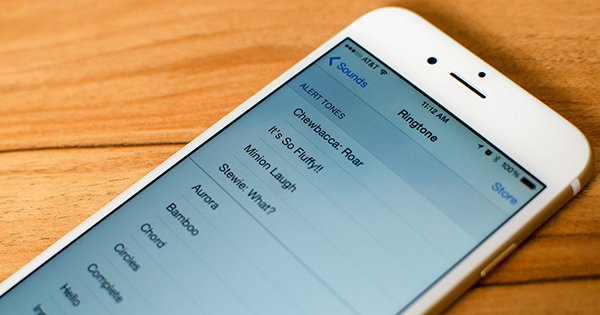
在 iPhone 自訂鈴聲,蘋果官方只提供給你一個方法,就是利用 iTunes 轉換音樂成鈴聲,除了第三方軟件轉換和傳送之外,蘋果沒有提供其他方法做到。但是如果活用蘋果的軟件,例如 Garageband,其實你可以發現到另一個方法,輕鬆自製手機鈴聲。
設定自訂鈴聲的 2 個準備
1. 把任何音樂檔案以任何方法傳送到 iPhone 之中
2. 從 App Store 下載 Garageband (原價港幣 $38)
(如果用戶購買新的蘋果裝置,或曾在新裝置登入 Apple ID ,軟件就會變成免費下載)
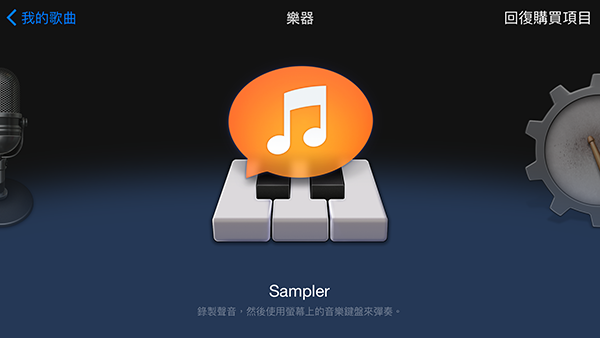
自製手機鈴聲步驟
1. 打開 Garageband,新增任何樂器的錄音,然後按下在左上角三角形符號右面的正方形圖示,轉到音訊編輯介面。(如果找不到的話轉換另一種樂器試試,小編都要找兩三次才找到。)
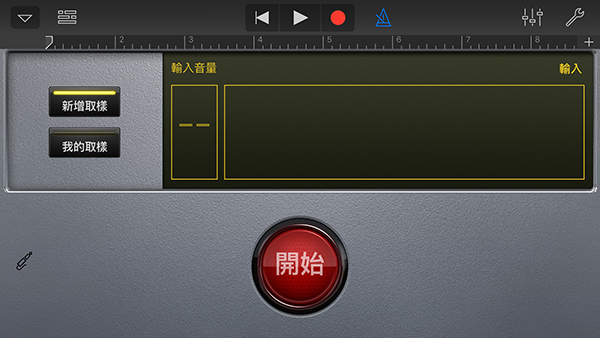
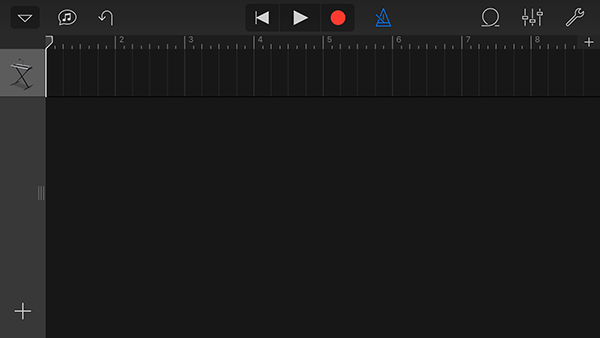
2. 按右上角的旋轉符號新增聲軌,先在彈出選單中選「音樂」分頁,然後選「歌曲」,拖出任何音樂到音訊之中。由於 Garageband 樂器預設顯示時限有限,你可以移動游標以便音樂更多部分納入鈴聲範圍。
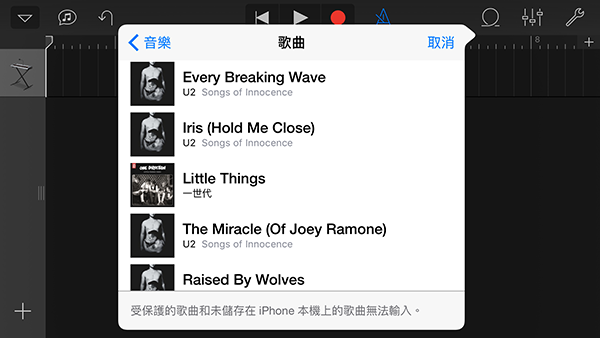
3. 為了增加更多時限,按右角細小的 + 號,按「歌曲段落」,在手動編輯設定一個符合長短的的值,例如小編設定為 60。
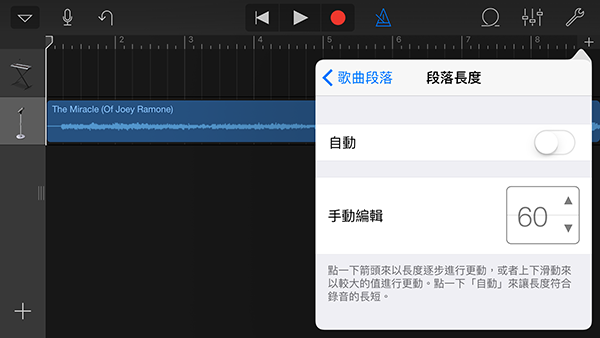
4. 完成之後按左上角的三角形符號,再按我的歌曲退出,應用程式會自動儲存,此時按選擇,選擇剛才編輯好的音樂編輯檔,按左上角的分享符號展示分享選單,然後按「鈴聲」。
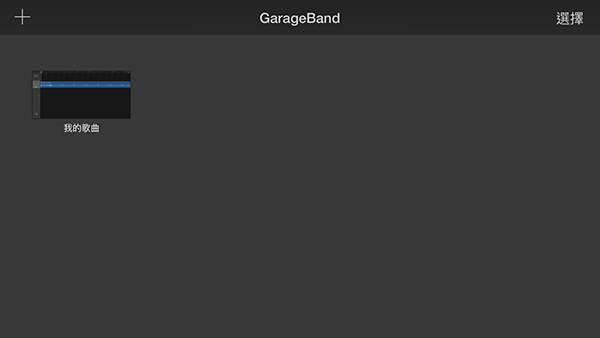
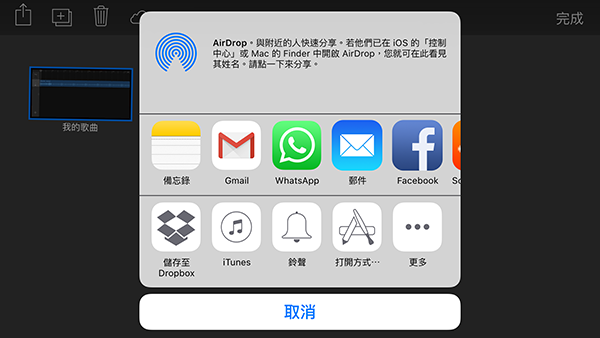
5. 輸出鈴聲前可編輯名稱,留意的是如果鈴聲是長過 30 秒,會自動裁剪。
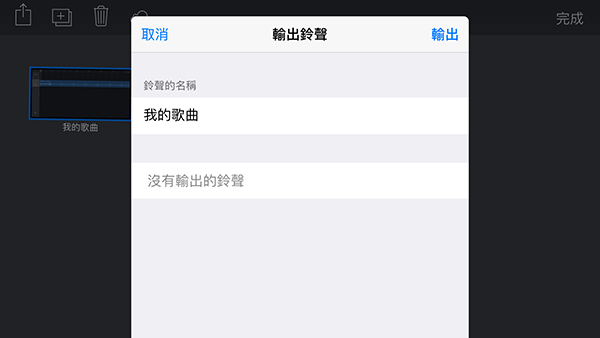
6. 輸出完成之後,鈴聲就會儲存在 iPhone 之中,你可以設定做標準鈴聲、標準文字鈴聲以及指定給任何聯絡人做聯絡資訊。輸出的鈴聲也可在設定 App 中選擇成為其他鈴聲。
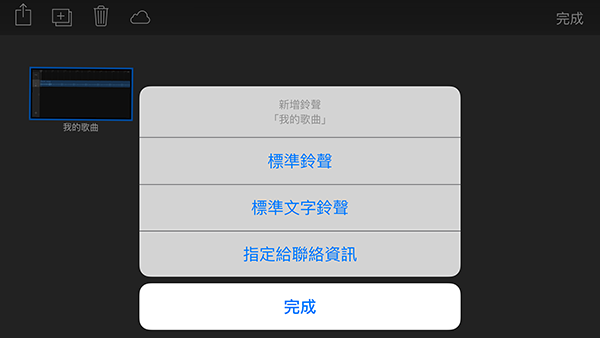
如果用戶購買新的蘋果裝置,或曾在新裝置登入 Apple ID ,Garageband 軟件就會變成免費下載
- 應用名稱:Garageband
- 應用類別:工具
- 下載位置